Как конвертировать PDF в Word на Mac

PDF - один из самых популярных типов цифровых документов. Он отлично подходит для сохранения форматирования документа, чтобы он выглядел одинаково на разных устройствах, операционных системах и экранах. Однако файлы PDF могут быть немного сложными для редактирования, поскольку большинство средств просмотра PDF создаются не с расчетом на редактирование. К счастью, есть способ легко редактировать такие файлы - просто конвертируйте PDFG в Word, примените необходимые изменения, а затем снова измените формат документа.
Однако знаете ли вы, как конвертировать PDF в Word на Mac? Есть несколько очень простых способов сделать это с помощью встроенных инструментов Mac или стороннего программного обеспечения. Последний может охватывать многие приложения - например, Microsoft Office также подходит для работы.
Table of Contents
Преобразование PDF в Word на Mac простым способом
Вы будете рады узнать, что на вашем Mac есть инструмент по умолчанию, который позволяет вам выполнить эту операцию. Найдите PDF-файл, с которым хотите работать, и:
- Щелкните его правой кнопкой мыши, чтобы открыть контекстное меню, затем выберите « Открыть с помощью» -> «Предварительный просмотр» .
- Отметьте текст, который хотите преобразовать, а затем нажмите Command + C, чтобы скопировать его.
- Откройте новый документ Microsoft Word и нажмите Command + V, чтобы вставить текст.
- Сохраните новый файл.
Однако этот метод может не работать, если PDF-файл, с которым вы работаете, не позволяет редактировать. Здесь в игру вступают Документы Google.
Конвертируйте PDF в Word через Google Drive
Этот метод применим как для Windows, так и для Mac, и это очень умный обходной путь для этой распространенной проблемы. Войдите в свой Google Диск и выберите меню настроек. Обязательно установите флажок Преобразовывать загруженные файлы в формат редактора Документов Google . Обычно он находится в разделе общих настроек.
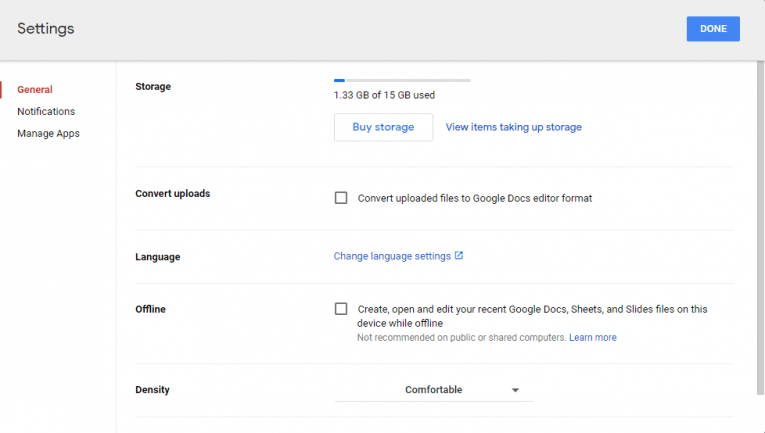
Теперь загрузите PDF-файл на Google Диск и откройте его. Наконец, нажмите Файл -> Загрузить и выберите формат Microsoft Word, который вы хотите использовать. Вы скачаете конвертированную версию документа.
Используйте Automator для преобразования текста PDF в Word
Еще одна встроенная утилита Mac, которая предлагает аналогичные функции, - это Automator. Вы можете получить к нему доступ через папку Applications. Затем выберите тип документа «Рабочий процесс » и перетащите файл PDF. Слева выберите « Библиотека» -> «PDF-файлы» -> «Извлечь PDF-текст» . Выберите Rich Text, чтобы сохранить форматирование текста, и, наконец, нажмите Run, чтобы начать процесс.





